ClipArt-módosítás egyszerű módjai
Bár nem mindig találja meg pontosan a kívánt clip art-ot, számos egyszerű módon módosíthatja. Használhat clip art-ot a mellékelt szoftverben, vagy másolhatja és beillesztheti egy másik programba.
Először határozza meg a használni kívánt clip art formátumát, hogy kiválaszthassa a megfelelő szoftvert a módosításához. Clip art jön vektoros és raszteres (bittérképes) formátumok. Szerkeszt vektorgrafikát az Adobe Illustratorban és hasonló vektoros szoftverekben; raszteres művészet területe Photoshop és hasonló képszerkesztő programok.
Forditsd meg

Egy egyébként tökéletes clip art-nak, amely rossz irányba néz, lehet, hogy nem kell más, mint egy átfordítás. Ez bármely grafikus szoftverrel könnyen elvégezhető. Csak óvatosan fordítsa meg azokat a képeket, amelyek szöveget tartalmaznak, vagy olyan képeket, amelyeknek nincs értelme visszafelé.
Méretezze át

A képek ritkán készülnek csak akkora méretben, hogy mindenki igényeinek megfeleljenek. A clip art átméretezése azonban nem nehéz. A legtöbb esetben kinagyíthatja a rajzot abban a programban, amelyben használja.
A vektorgrafikát végtelenül nagyíthatja anélkül, hogy ez befolyásolná a művészet minőségét, de a raszteres rajz pixelessé válik, ha túlságosan nagyítja.
Forgassa, nyújtsa, ferdítse vagy torzítsa el

A clip art-ot balra vagy jobbra forgathatja a kívánt tájolásnak megfelelően.
A kép elforgatása megőrzi eredeti méreteit; nyújtás és ferdeség nem. Hozzon létre speciális effektusokat a szoftverében található nyújtás, ferdítés, torzítás, vetemítés vagy perspektíva eszközeivel.
Vágja le

Könnyen kivághatja a kép nem kívánt részeit. Vágás segíthet a kép fontos részeire fókuszálni, leegyszerűsíteni vagy megváltoztatni a jelentését.
Szétszedheti a clip art-ot is, és felhasználhatja annak darabjait. Ez vektoros képekkel könnyebben megtehető, de a kijelölő és vágó eszközök körültekintő használatával bonyolult módosításokat végezhet a bittérképes képeken is.
Színező szürkeárnyalatos művészet és fordítva

Néha jobb kiszínezni egy clip art-ot, mint az eredeti színsémában használni. A megfelelő színeket a megfelelő helyekre adhatja hozzá, hogy megfeleljen a céljainak.
Nem kell azonban színtelen grafikával kezdenie. A megfelelő szoftver segítségével a vektor és a raszteres clip art színét is módosíthatja.
A kép szürkeárnyalatos bitképpé konvertálása a színeket szürke árnyalatokkal jeleníti meg, és növeli bármely clip art gyűjtemény hasznosságát. Ez megkönnyíti a színezést vagy a szelektív szín hozzáadását.
Kombinálja a ClipArt elemeket
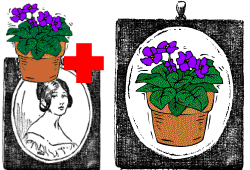
Ha két klip art nem megfelelő, próbálja meg összerakni őket. Hozzon létre egy új képet több ClipArt-elemek egyesítésével vagy mindegyik egyes részeinek törlésével és a fennmaradó elemek kombinálásával.
